

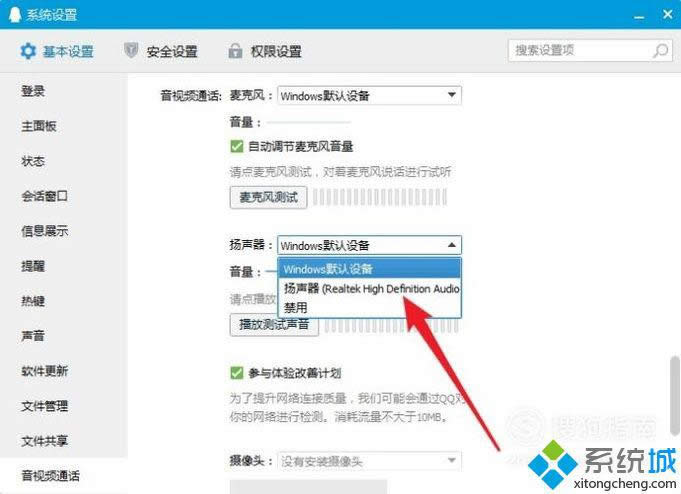
|
Windows XP是美国微软公司研发的基于X86、X64架构的PC和平板电脑使用的操作系统,于2001年8月24日发布RTM版本,并于2001年10月25日开始零售。其名字中“XP”的意思来自英文中的“体验(Experience)”。该系统是继Windows 2000及Windows ME之后的下一代Windows操作系统,也是微软首个面向消费者且使用Windows NT5.1架构的操作系统。 腾讯QQ是一款非常受欢迎的即时通讯软件,用户们可以在各类通讯终端上通过QQ聊天交友。不过,最近一位windowsxp系统用户反馈不知道该如何设置QQ语音,这该怎么办呢?接下来,就让小编教给大家具体的操作指南。 具体如下: 1、打开QQ软件。点击左下角的三条横线图标。
2、点击设置。
3、点击音视频通话。
4、选择麦克风设备。
5、勾选自动调节音量。
6、选择扬声器。
7、播放声音进行测试即可完成设置。
windowsxp系统下设置QQ语音的方法就为大家介绍到这里了。如果你对此也十分感兴趣的话,不妨按照上述方法操作看看! Windows XP服役时间长达13年,产生的经济价值也较高。2014年4月8日,微软终止对该系统的技术支持,但在此之后仍在一些重大计算机安全事件中对该系统发布了补丁。 |
温馨提示:喜欢本站的话,请收藏一下本站!